MS Project laika grafiks ir spēcīgs rīks, lai efektīvi vizualizētu projektu gaitu un struktūru. Tas ļauj jums iegūt skaidru pārskatu par atsevišķiem uzdevumiem un to statusu.
Šeit uzzināsiet, kā aktivizēt un izmantot laika līniju, lai labāk pārvaldītu savus projektus.
Galvenie secinājumi
- Laika līnija parāda projekta kopējo ilgumu un atsevišķus posmus.
- Varat atlasīt konkrētus projektus un to progresu.
- Rīki laika joslā atvieglo procesu pielāgošanu un vizualizēšanu.
Soli pa solim
1. solis: aktivizējiet laika līniju
Vispirms MS Project dokumentā ir jāaktivizē laika līnija. Noklikšķiniet uz cilnes "Uzdevums" un meklējiet laika joslas apgabalu. Šeit atradīsiet opcijas, lai izsauktu šo skatu.
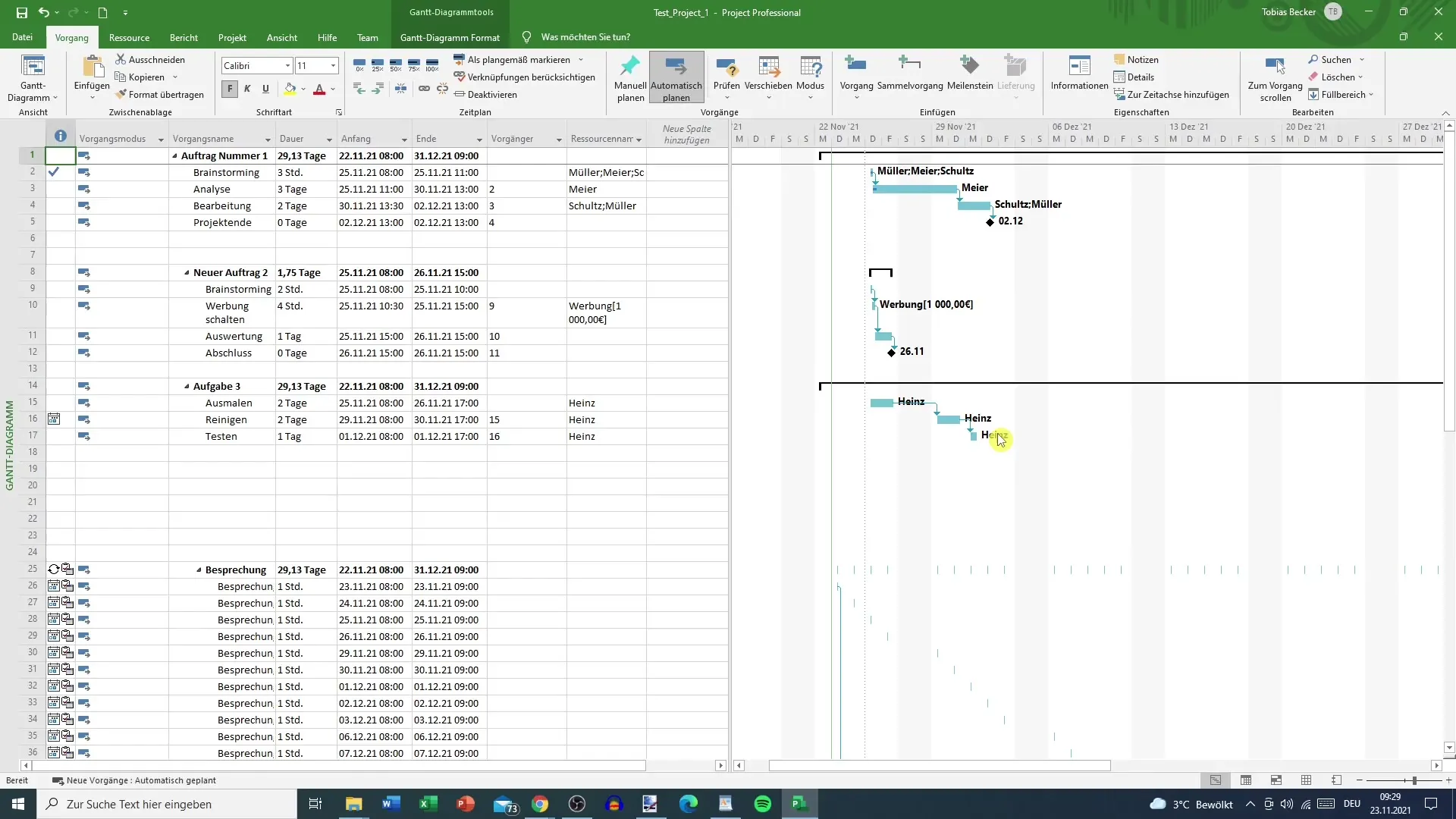
2. solis: Pirmais skats uz laika līniju
Pirmo reizi atverot laika līniju, jūs varat pamanīt, ka sākumā tajā nav ievadīti datumi. Sākuma punkts parasti ir pašreizējā diena, un projekta beigas nosaka pēdējais uzdevums.
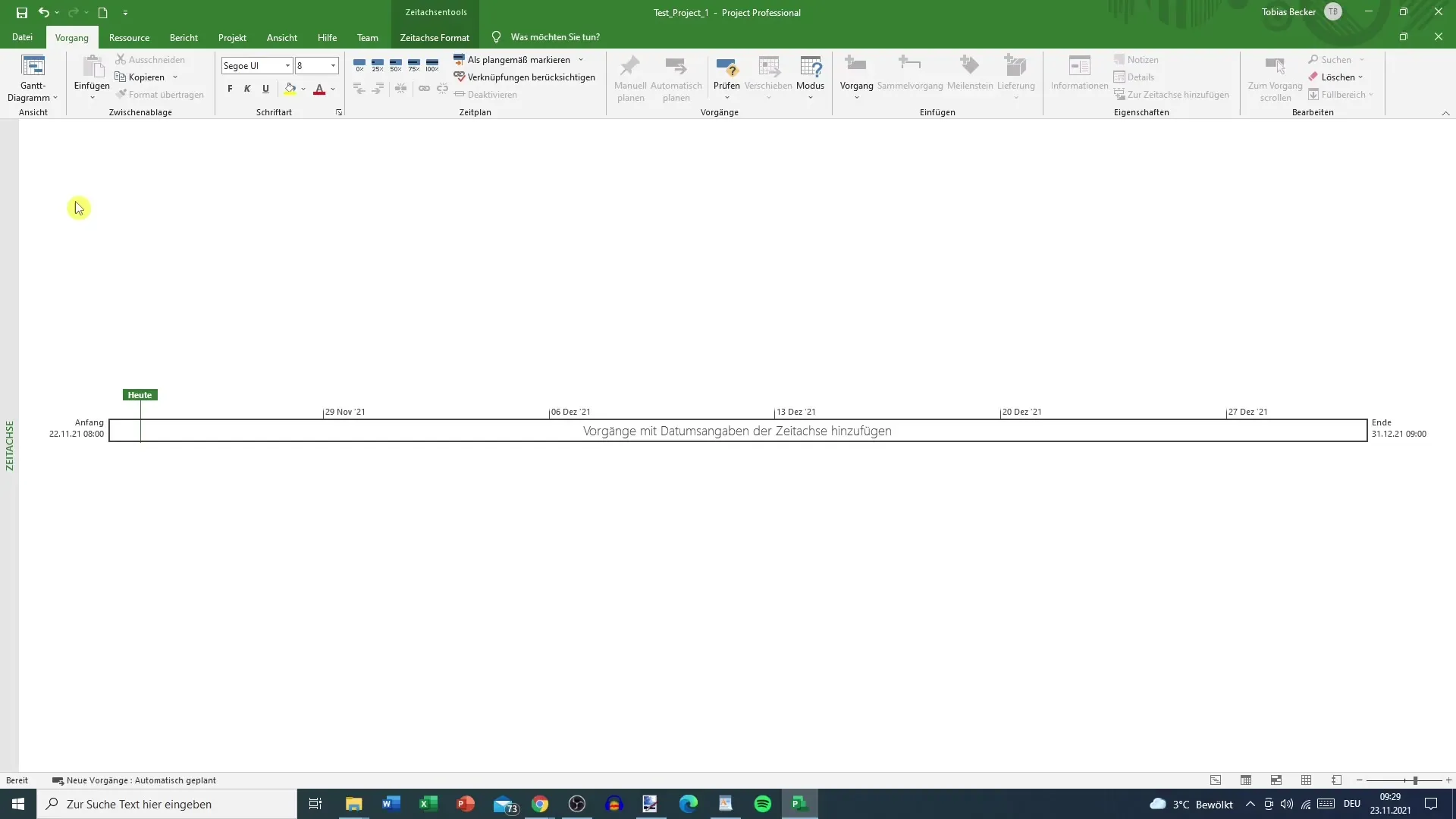
3. solis: Projekta izvēle
Lai pārbaudītu konkrētus projektus laika joslā, divreiz noklikšķiniet uz laika joslas. Tādējādi tiks atvērta izvēlne, kurā var izvēlēties dažādus projektus. Jums nav obligāti jāizvēlas visi projekti; tas palīdz saglabāt pārskatu.
4. solis: Izmantojiet tālummaiņas funkciju
Lai labāk atpazītu detaļas, ir lietderīgi palielināt laika līniju. Turiet nospiestu taustiņu "Ctrl" un izmantojiet peles ritenīti, lai pietuvinātu atsevišķus procesus un atpazītu visas detaļas.
5. solis: Vizualizējiet progresu
Laika līnijā varat krāsaini attēlot procesu norisi. Piemēram, ja process ir pabeigts 25 % apmērā, šī daļa tiek attiecīgi iekrāsota. Šāds vizuāls attēlojums palīdz jums atpazīt, kur jūs atrodaties un kuri uzdevumi vēl ir jāpabeidz.
6. solis: rediģējiet laika ierakstus
Ja vēlaties redzēt tikai projekta sastāvdaļas bez augstāka līmeņa struktūrām, varat izvēlēties šo iespēju. Tas ļauj skaidrāk redzēt atsevišķus uzdevumus.
7. solis: Ievietot leģendu
Ja strādājat ar sarežģītiem projektiem, var būt noderīgi ievietot leģendu, kas izskaidro krāsas un simbolus. Šo funkciju var atrast sadaļā Laika joslas rīki.
8. solis: Veiciet korekcijas
Varat arī noņemt elementus no laika līnijas vai pielāgot projekta beigas. Tukša laika līnija var būt noderīga, lai ievadītu un vizualizētu jaunus uzdevumus, netraucējot esošajiem elementiem.
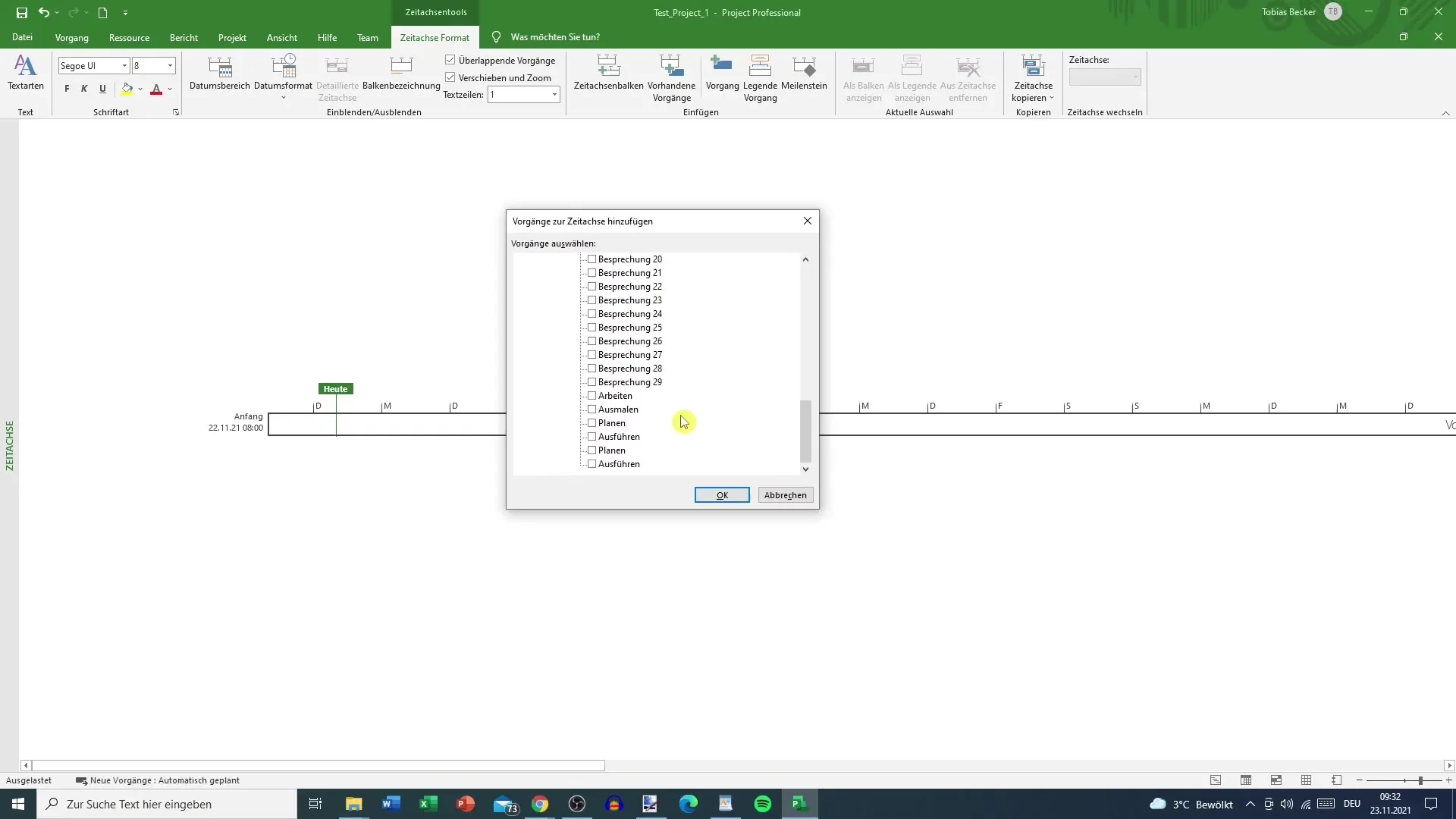
9. solis: analizējiet uzdevumus
Nosakiet, kuri uzdevumi ir īpaši nepieciešami jūsu analīzei. Tas ļauj saglabāt kontroli pār projektu vizualizāciju laika līnijā un vienlaikus samazināt datu apjomu Ganta diagrammā.
Kopsavilkums
Laika līnija programmā MS Project ir neaizstājams rīks projektu plānošanai un uzraudzībai. Izvēloties projektus, vizualizējot progresu un izmantojot pielāgošanas iespējas, jūs varat strādāt efektīvāk un saglabāt pārskatu.
Biežāk uzdotie jautājumi
Kā aktivizēt laika līniju MS Project? Laikalīniju aktivizējat, izmantojot cilni "Uzdevums" un izvēlieties attiecīgo jomu.
Vai laika līnijā var attēlot projektu progresu? Jā, progresu var vizualizēt, izmantojot krāsainas atzīmes.
Vai ir iespējams attēlot tikai konkrētus uzdevumus? Jā, jūs varat izvēlēties konkrētus projektus vai uzdevumus, kurus vēlaties redzēt laika līnijā.
Vai es varu pielāgot laika līniju? Jā, jūs varat pievienot un noņemt elementus un pielāgot attēlojumu atbilstoši savām vajadzībām.


